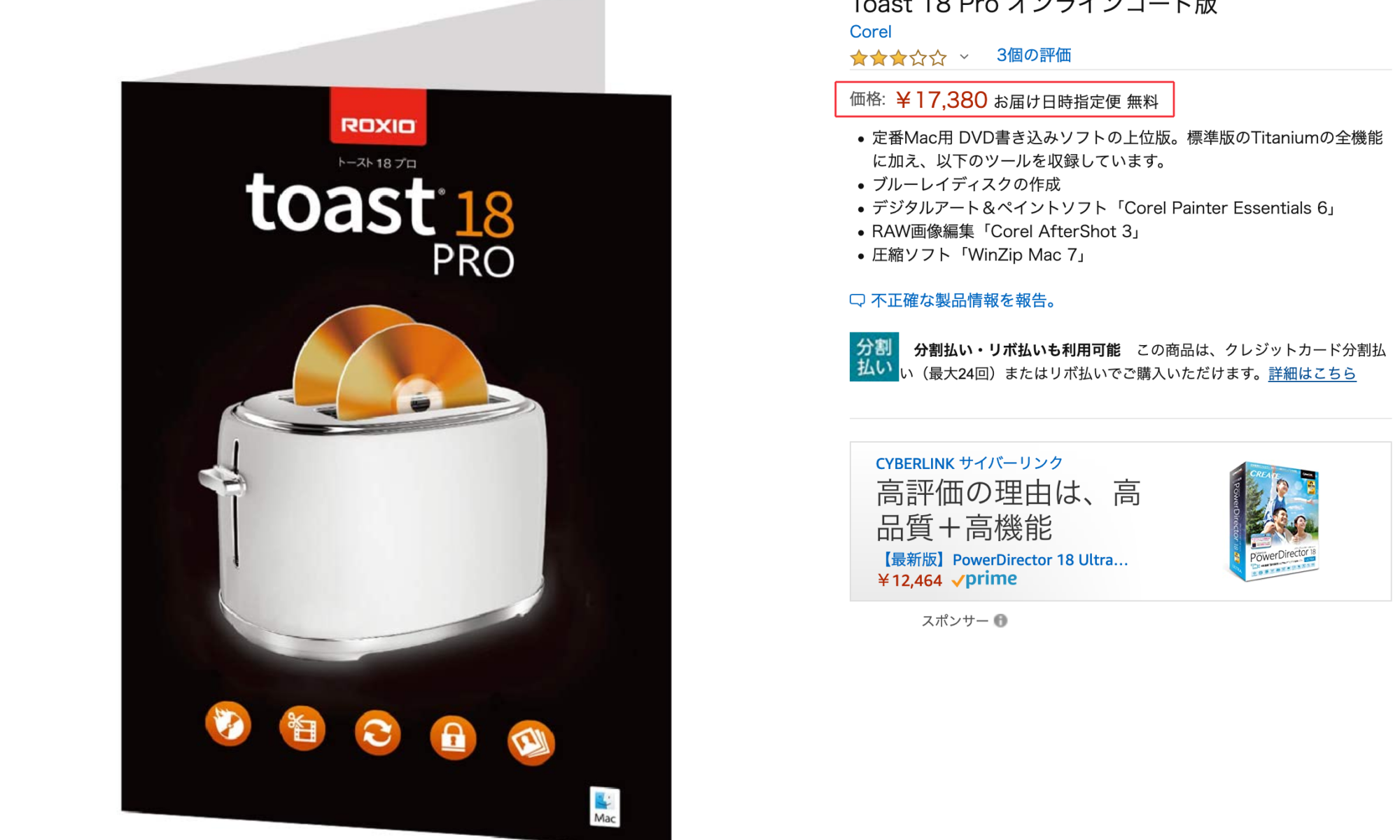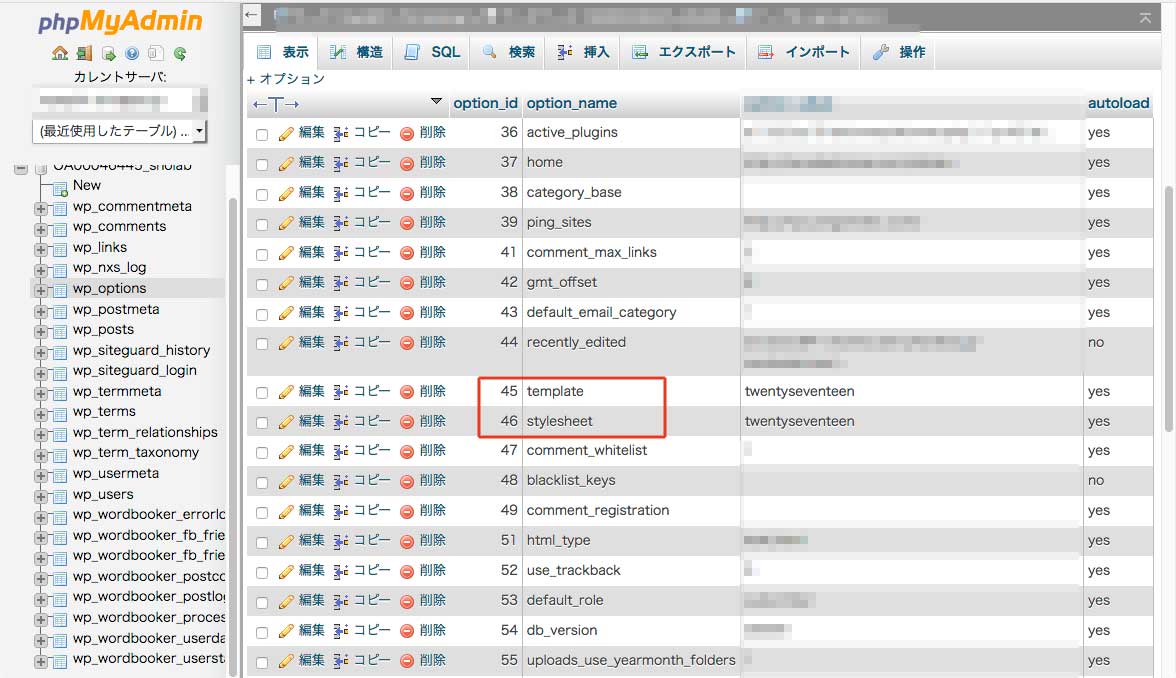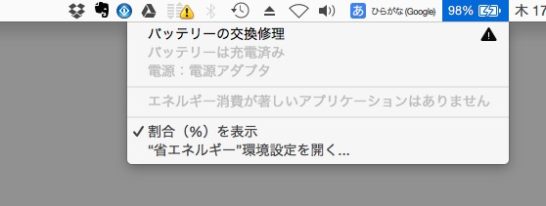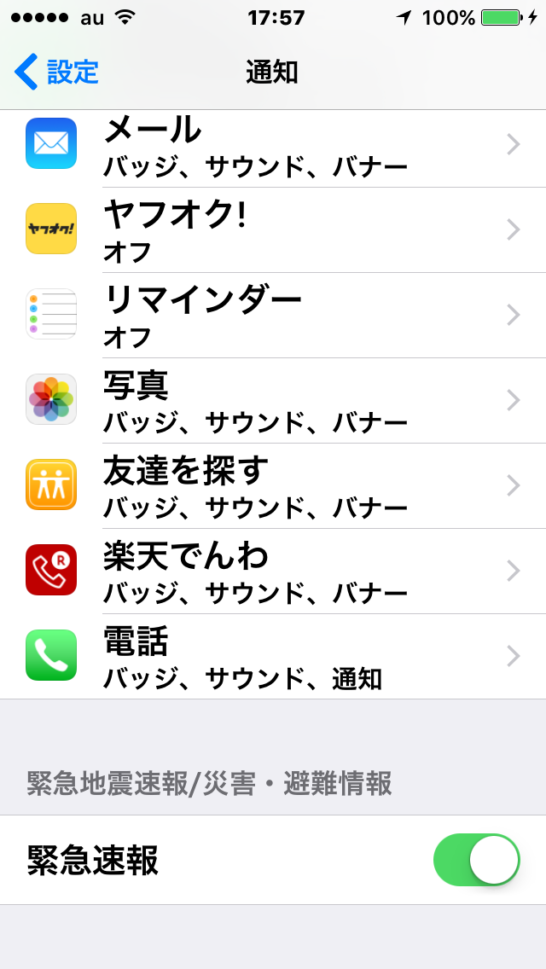Mac用にディスクソフトの定番Toast18PROを購入しました。今さらDVD?Blu-ray?
確かにほとんど出番はないのだけれど・・・。
メインのMacbook Proは32bitアプリを使いたい関係でOSX14Mojaveのまま。
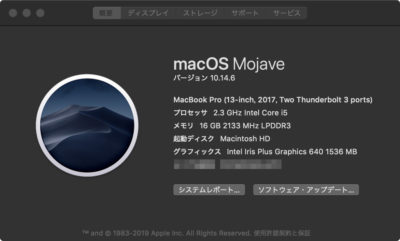
ところがぼちぼち起動しないアプリが出てきましたよ。久々に立ち上げようとすると・・・ダメですと警告が。Toastも16(!)が使えていたのだけど・・。やむなく新規に購入を決断。データや動画のバックアップでBlu-rayも使いたいのでPRO版を。
しかしごくたまにしか使わないのになかなか効果ですな。
ちなみにAmazonだと・・
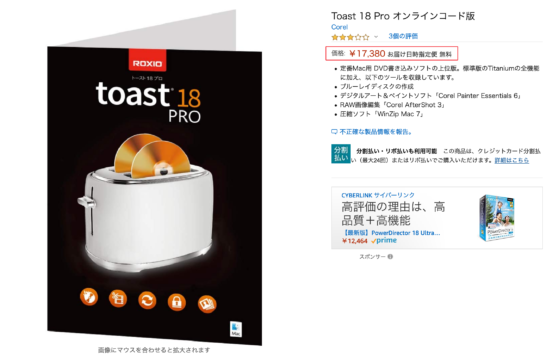
おお、オンラインコード版で18,700円!なかなかですな〜
そこでROXIOの公式ショップへ行くと
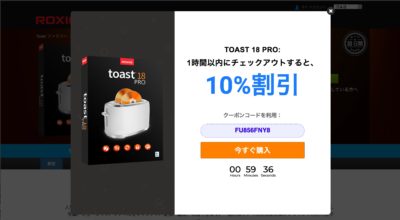
勝手にクーポンを提示してくれます♪10%割引!で、
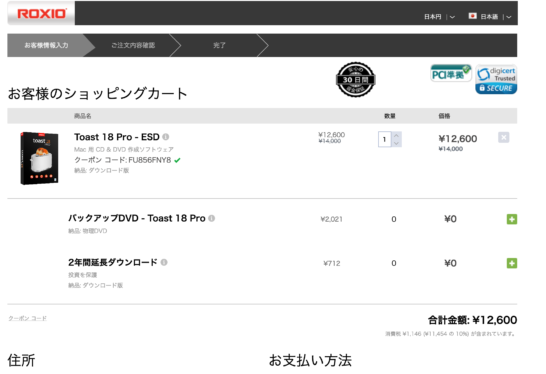
12,600円になりました。もうちょっとなんとか・・・。
そこで「Roxio Toast18PRO coupon」で検索!
色々怪しいのも含めて海外のサイトもひっかかります。
そこで最高割引、46%OFF のクーポンナンバーをコピー。再度公式サイトへ。
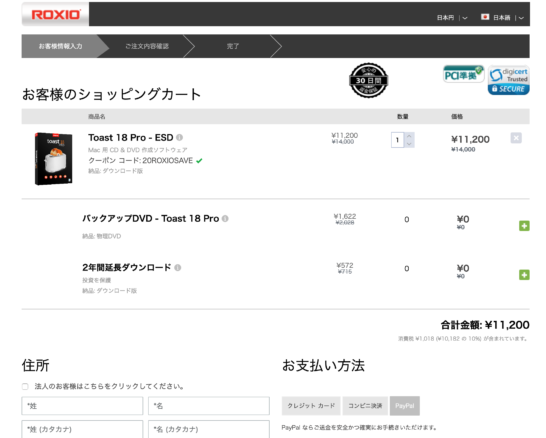
クポーンコードを入れ直すと11,200円になりました!
ここからさらに一工夫、右上のメニューから「日本円」を他の国の通貨にします。
USドルにすると、
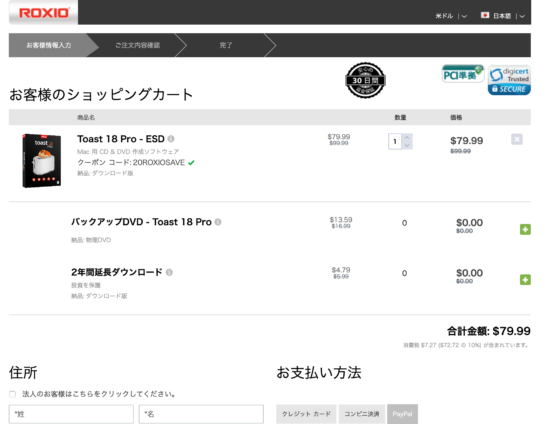
米ドルで79.99ドル。これをGoogleの検索窓に入れると今日のレートで8,580.05 円とでました。8,580円!ずいぶん安くなったぞ!他の通貨はどうだろう?
アイスランド・クローナ(!)で12,354ISK。Googleで9,524.56 円!高くなっちゃった。
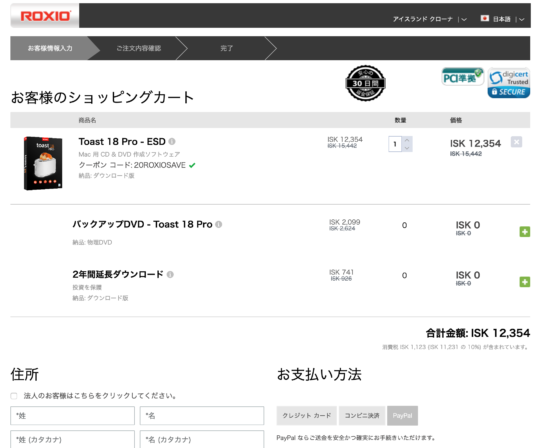
それではベトナムドンでは・・・
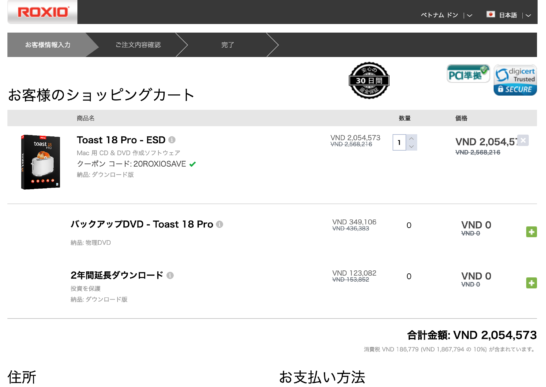
2,054VNDで9,576.08 円と同様にアップ!
ウワサのカナダドルでチェックするとUSDと同様79.99CADだけど、
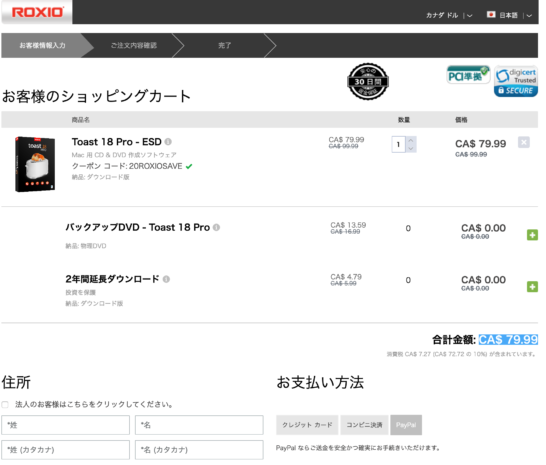
為替レートの関係で、6,353.57 円!と米ドルより2,000円以上安くなる!
まあこの辺で手を打つかと・・・。
実際の金額は通常だとカードの支払い書類で為替の金額の確認が必要ですが、3分の1程度まで安くすることができましたので良しとしましょう。公式サイトは日本語表示ですが、実は「.com」ですから、各国のユーザーに対応したマルチリンガル版として本社のサイトでしょう。為替差益のメリットを享受させてもらいました。なお特に海外のサイトの場合はいくらちゃんとした(と思っている)会社のサイトでもカード番号を入れるのはちょっと抵抗があるのでPaypalを使っています。Paypalだと為替の決済金額も瞬時に確認できるので安心。
まとめ
① Roxio Toast18PRO couponで検索してクーポンコードを探す。
② 日本の販売代理店ではなく、公式サイトへ行く。
③ 円高になるよう為替差益を確認しながら購入通貨を選ぶ。
④ カード決済が基本だけどPaypalの方が安心かも。
以上です。